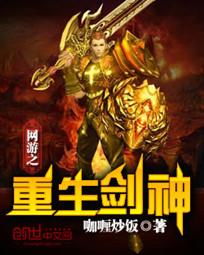windows7旗舰版系统慢,深度剖析性能瓶颈与优化策略
时间:2025-02-23 来源:网络 人气:
亲爱的电脑小伙伴们,你们有没有遇到过这样的情况:一台性能不错的电脑,装上了Windows 7旗舰版系统后,竟然变得像蜗牛一样慢吞吞的?别急,今天就来给大家揭秘为什么Windows 7旗舰版系统会这么慢,以及如何让它恢复活力!
一、Windows 7旗舰版系统慢的原因
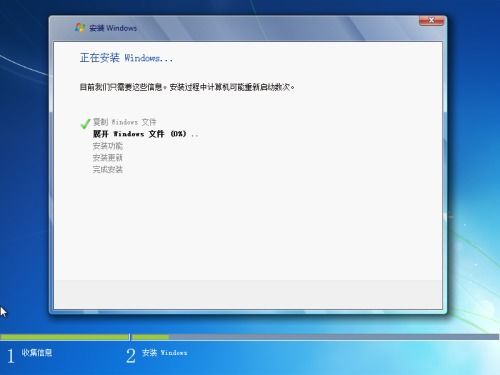
1. 系统资源占用大:Windows 7旗舰版系统集成了许多高级功能,如BitLocker加密、远程桌面、家庭组等,这些功能虽然强大,但也意味着系统资源占用更大。如果你的电脑配置较低,那么系统运行起来自然会变得缓慢。
2. 启动项过多:电脑启动时,许多应用程序会自动加载,占用系统资源。如果你安装了大量的应用程序,那么启动项会越来越多,导致电脑启动速度变慢。
3. 系统服务过多:Windows 7旗舰版系统默认加载了大量的系统服务,这些服务虽然有些是必要的,但有些则可以关闭,以节省系统资源。
4. 磁盘碎片过多:长时间使用电脑,磁盘会产生大量的碎片,导致磁盘读取速度变慢,从而影响系统运行速度。
5. 病毒和恶意软件:电脑感染病毒或恶意软件后,会占用系统资源,导致电脑运行缓慢。
二、如何让Windows 7旗舰版系统恢复活力
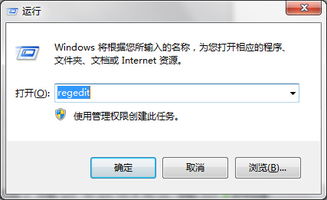
1. 精简系统:将不必要的功能和服务禁用,以减少系统资源占用。例如,关闭Windows Defender、Windows Update等。
2. 清理启动项:打开任务管理器,在“启动”选项卡中,禁用不必要的启动项。
3. 优化系统服务:打开“服务管理器”,将不需要的服务设置为“禁用”或“手动”。
4. 清理磁盘碎片:使用磁盘清理工具清理磁盘碎片,提高磁盘读取速度。
5. 安装杀毒软件:定期使用杀毒软件扫描电脑,防止病毒和恶意软件感染。
6. 升级硬件:如果电脑配置较低,可以考虑升级内存、硬盘等硬件,以提高系统运行速度。
三、Windows 7旗舰版系统优化技巧

1. 关闭视觉效果:打开“控制面板”→“系统”→“高级系统设置”→“性能”→“视觉效果”,将“调整为最佳性能”选项选中。
2. 禁用不必要的服务:打开“服务管理器”,将不需要的服务设置为“禁用”或“手动”。
3. 调整虚拟内存:打开“控制面板”→“系统”→“高级系统设置”→“性能”→“设置”→“高级”→“虚拟内存”,将虚拟内存设置为物理内存的1/2 ~ 1倍之间。
4. 启用快捷启动栏:在C盘下搜索Quick,找到如下目录:C:\\Users\\Administrator\\AppData\\Roaming\\Microsoft\\Internet Explorer\\Quick Launch,在任务栏右键→新建工具栏→打开窗口→粘贴以上的路径→打开文件夹→OK。
5. 修改任务栏:右键任务栏→属性→选择任务栏使用小图标→任务栏按钮(从不合并)→通知区域→自定义→选择使用在任务栏显示所有图标和通知→确定。
6. 取消窗口边缘自动最大化:控制面板→轻松访问中心→使用鼠标更易于使用→选中放置将窗口移动到→确定。
通过以上方法,相信你的Windows 7旗舰版系统一定会恢复活力,运行得更加流畅!快来试试吧,让你的电脑焕发青春吧!
教程资讯
教程资讯排行